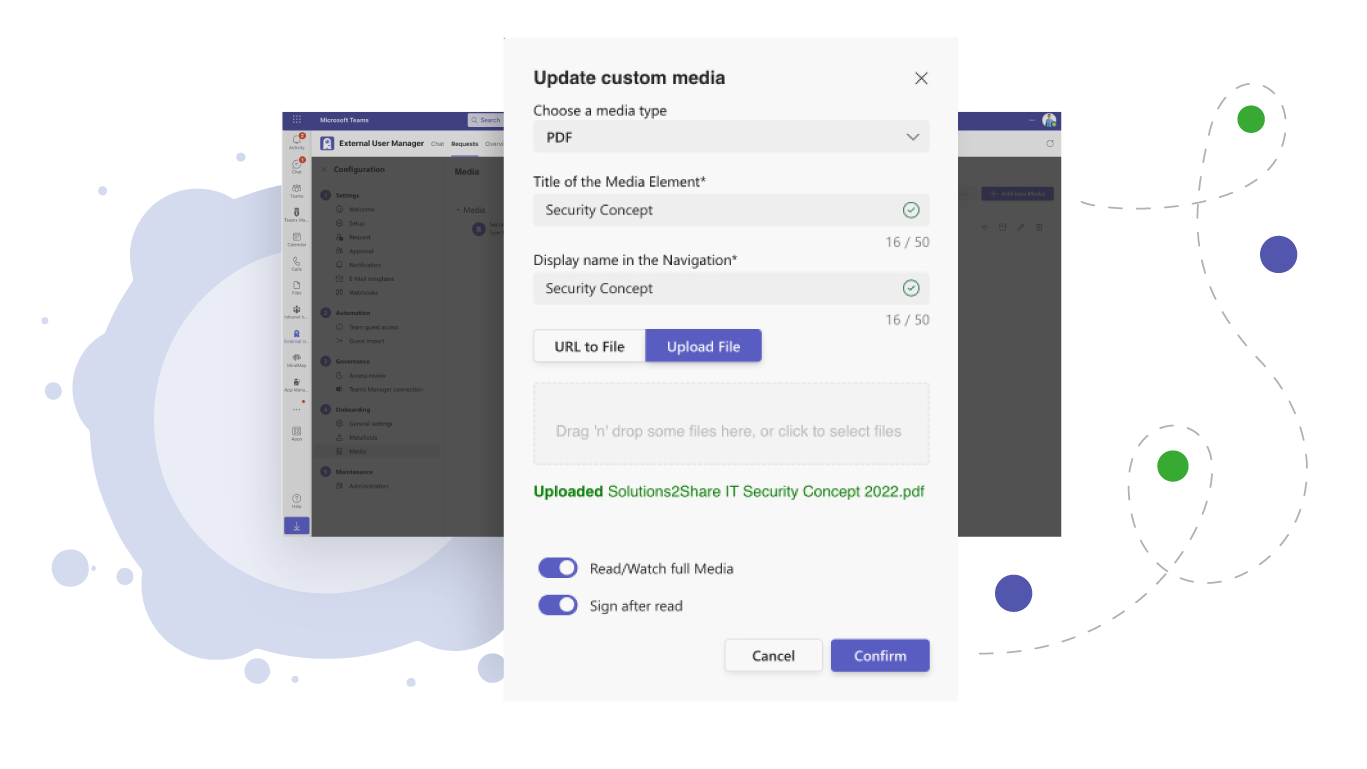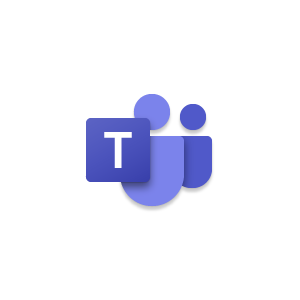Der External User Manager:
Externe Nutzer in Microsoft Teams verwalten.
Der External User Manager:
Externe Nutzer in Microsoft Teams verwalten.

Behalten Sie die Kontrolle über Ihre Daten. Verbesserte Übersicht und Sicherheit in Microsoft Teams durch Gäste-Lebenszyklen und IT-Admin-Zugriffsverwaltung. Einfache Verwaltung externer Benutzer: Freigaben verteilten, Nutzverhalten der Gäste kontrollieren und Berichte erhalten. Sorgen Sie für einen reibungslosen Betrieb für die Umsetzung Ihres Governance und Compliance in Microsoft Teams.
Buchen Sie bei uns einen Termin für eine kostenlose Demo.
Lernen Sie unverbindlich den External User Manager für Teams kennen.
Buchen Sie bei uns einen Termin für eine kostenlose Demo.
Lernen Sie unverbindlich den External User Manager für Teams kennen.

Genehmigen Sie Gastzugänge in Microsoft Teams & 365 Gruppen
Sie führen für Gastbenutzer einen Genehmigungsprozesses für Teams & Microsoft 365 Gruppen ein.
Der Gästezugang für Teams kann direkt im Team beantragt werden. Team-Besitzer und definierte Genehmiger sehen offene Anfragen und können zustimmen oder ablehnen.
Mithilfe eines Webjobs kann der Gastzugang automatisch für alle Teams deaktiviert werden. Teams, die einen Gastzugang weiterhin benötigen, können zur Whitelist hinzugefügt werden.

Sie führen für Gastbenutzer einen Genehmigungsprozesses für Teams & Microsoft 365 Gruppen ein.
Der Gästezugang für Teams kann direkt im Team beantragt werden. Team-Besitzer und definierte Genehmiger sehen offene Anfragen und können zustimmen oder ablehnen.
Mithilfe eines Webjobs kann der Gastzugang automatisch für alle Teams deaktiviert werden. Teams, die einen Gastzugang weiterhin benötigen, können zur Whitelist hinzugefügt werden.
Gastbenutzer durch den External User Manager einfach im Blick behalten mit Access Review, Lebenszyklen & Berichten
Richten Sie einen Access Review-Prozess ein, um regelmäßig Ihre externen Benutzer zu überprüfen. Dank der Lebenszyklen können Sie Gastbenutzer automatisch entfernen, basierend auf festgelegten Regeln oder wenn sie inaktiv sind. Außerdem liefert der External User Manager detaillierte Berichte über:
- Anzahl der externen Benutzer
- Anzahl der bald inaktiven Benutzer
- Anzahl der neuen externen Benutzer
Gastbenutzer durch den External User Manager einfach im Blick behalten mit Access Review, Lebenszyklen & Berichten
Richten Sie einen Access Review-Prozess ein, um regelmäßig Ihre externen Benutzer zu überprüfen. Dank der Lebenszyklen können Sie Gastbenutzer automatisch entfernen, basierend auf festgelegten Regeln oder wenn sie inaktiv sind. Außerdem liefert der External User Manager detaillierte Berichte über:
- Anzahl der externen Benutzer
- Anzahl der bald inaktiven Benutzer
- Anzahl der neuen externen Benutzer
Sicherheit & Regeln für Gäste in Teams & Microsoft 365 Gruppen
Der Startprozess in Ihrer Microsoft Teams Umgebung wird für Gäste einfacher und sicherer. Sie legen Sie klare Regeln fest, um Gästen den besten Beginn zu ermöglichen. Das Anfangsverfahren (Onboarding) kann an Ihre Wünsche angepasst werden. Zum Beispiel:
- Sie können nach mehr Informationen von Gästen fragen
- Sie können Dokumente wie Datenschutzrichtlinien oder Vertraulichkeitsvereinbarungen zur Ansicht geben (DSGVO, GDPR, NDA, etc.)
- Sie können Videos zeigen, die Gäste anschauen und die anschließend um Zustimmung bitten
- Sie können nützliche Infos über Ihre Firma teilen
Sicherheit & Regeln für Gäste in Teams & Microsoft 365 Gruppen
Der Startprozess in Ihrer Microsoft Teams Umgebung wird für Gäste einfacher und sicherer. Sie legen Sie klare Regeln fest, um Gästen den besten Beginn zu ermöglichen. Das Anfangsverfahren (Onboarding) kann an Ihre Wünsche angepasst werden. Zum Beispiel:
- Sie können nach mehr Informationen von Gästen fragen
- Sie können Dokumente wie Datenschutzrichtlinien oder Vertraulichkeitsvereinbarungen zur Ansicht geben (DSGVO, GDPR, NDA, etc.)
- Sie können Videos zeigen, die Gäste anschauen und die anschließend um Zustimmung bitten
- Sie können nützliche Infos über Ihre Firma teilen
Gastbenutzer in Microsoft Teams verwalten
Der External User Manager überprüft, wie viele Gäste im System schon da sind und noch welche noch nicht gecheckt wurden. Durch den Gäste-Import kann man diese in den External User Manager aufnehmen.
- Angefragte Gäste automatisch bestätigen
- Startprozess (Onboarding) abkürzen
- Automatisch nach X Tagen Anfrage stellen
- Bericht über bereits vorhandene Gäste anzeigen
Gastbenutzer in Microsoft Teams verwalten
Der External User Manager überprüft, wie viele Gäste im System schon da sind und noch welche noch nicht gecheckt wurden. Durch den Gäste-Import kann man diese in den External User Manager aufnehmen.
- Angefragte Gäste automatisch bestätigen
- Startprozess (Onboarding) abkürzen
- Automatisch nach X Tagen Anfrage stellen
- Bericht über bereits vorhandene Gäste anzeigen
Auf einen Blick:
So hilft Ihnen der External User Manager
- Klar sehen, wer Gäste sind
- Man sieht leicht, in welche Teams Gäste kommen
- Gäste müssen zuerst Vereinbarungen unterschreiben, um Zugang zu bekommen
- Automatisches Entfernen von Gästen, die nicht aktiv sind
- Automatisches Prüfen und Entfernen von Gästen nach einer bestimmten Zeit

Workshop
Einführung Teams Manager &
External User Manager
Kontakt aufnehmen
GABO mbH & Co. KG
Tel.: +49 89 78 59 00 | E-Mail: dialog@gabo.de
Wilhelm-Wagenfeld-Straße 22 | 80807 München